Ved TechieWriter
Sådan oversættes teksten indeholdt i et billede ved hjælp af Android-telefon og Google Translate: - Du får et nyt job på et helt nyt sted. Du kender ikke det regionale sprog, du kender intet. Du går til busstoppestedet, og busserne går forbi. Du står der for evigt, fordi du ikke ved, hvordan man læser placeringen. Ville det ikke være godt, hvis du har en applikation i din mobiltelefon, der kan behandle et billede og oversæt teksten i den, således at du bare skal klikke på et billede af placeringen bus? Nå, det er præcis hvad Google Oversæt er her for. Der er også mange andre applikationer til denne vidunderlige opfindelse. Du kan få Google Oversætherfra!. Følg nedenstående trin for at lære at oversætte teksten i et billede ved hjælp af Google Oversæt.
TRIN 1
- Når appen starter, skal du vælge det sprog, du vil oversætte fra. For at klikke på Find sprog drop down og vælg dit sprog. Jeg har valgt fransk som det sprog, jeg skal oversætte fra.
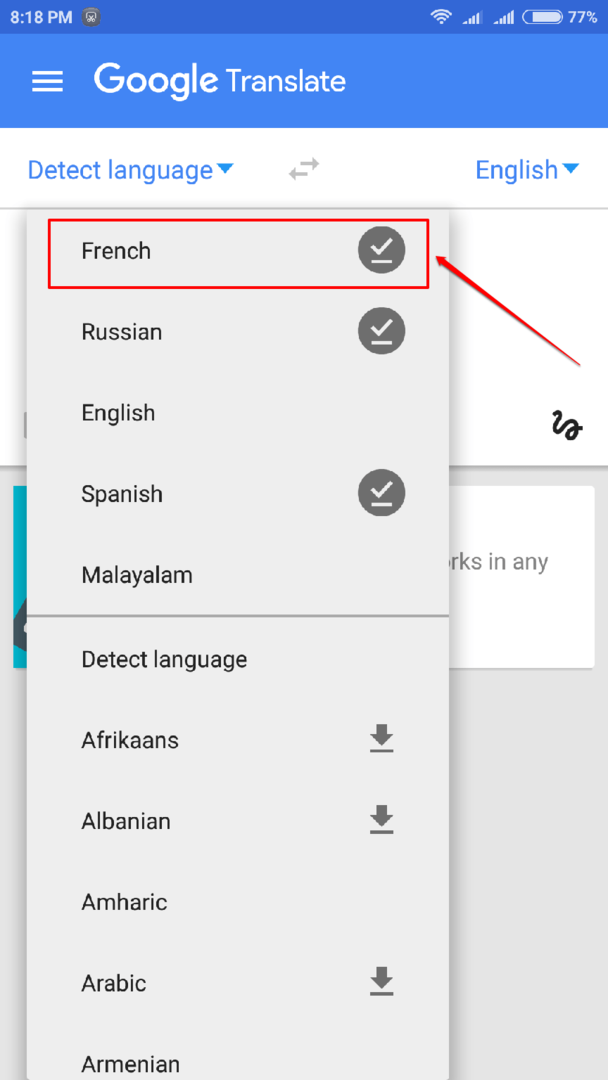
TRIN 2
- Som næste skal du vælge det sprog, som du vil oversætte teksten i billedet til, som vist på skærmbilledet. Jeg har valgt engelsk.
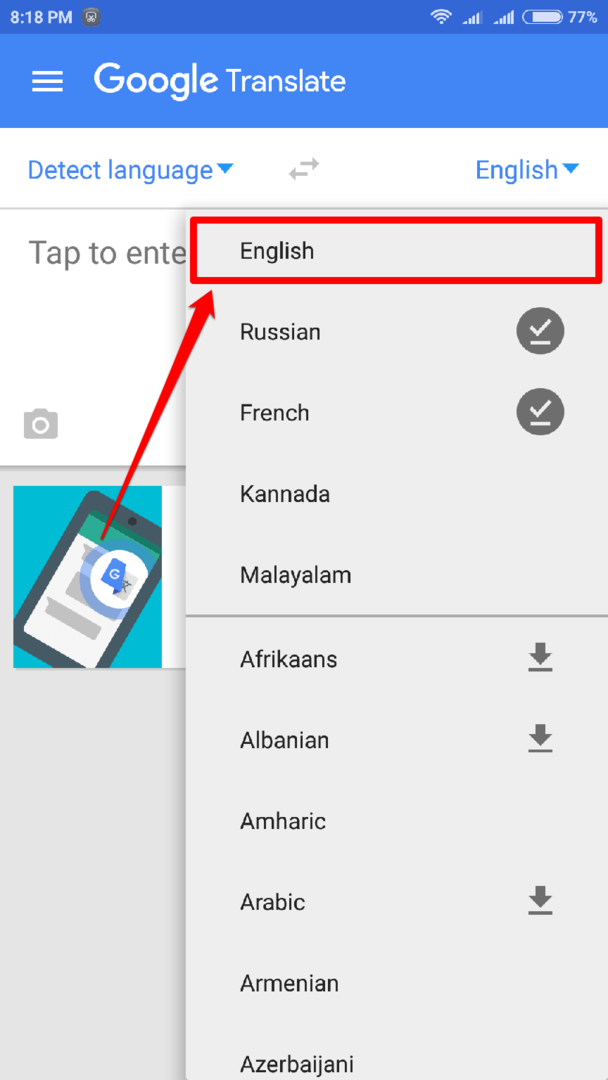
TRIN 3
- Klik nu på Kamera ikon for at fange det billede, der har teksten, der skal oversættes.
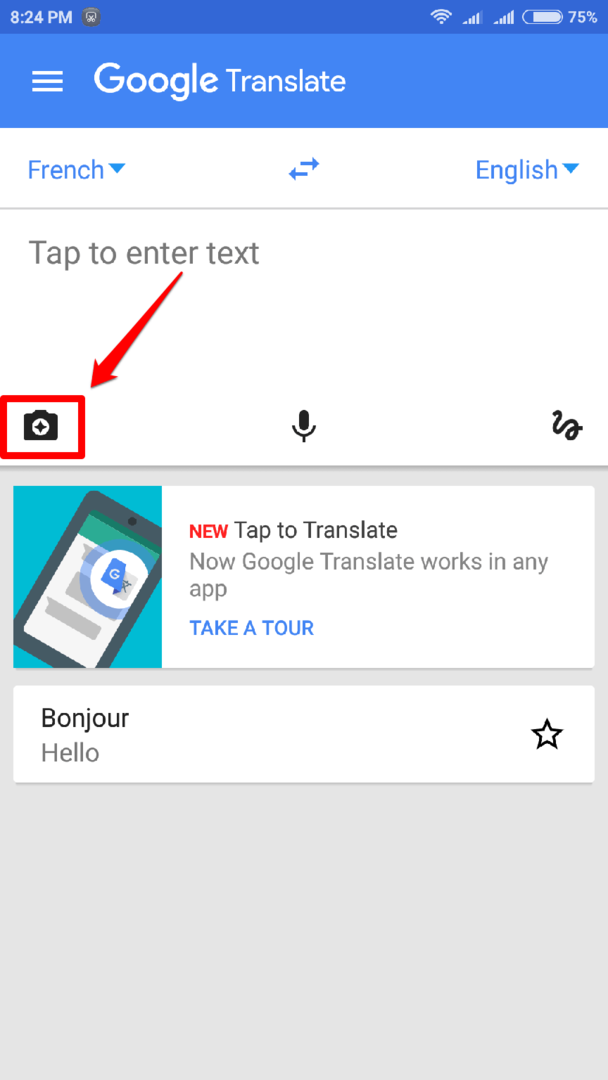
TRIN 4
- Få billedet, der har teksten, til at blive taget. Jeg har googlet til God morgen på fransk, og jeg vil bruge min bærbare skærm som mit billede.
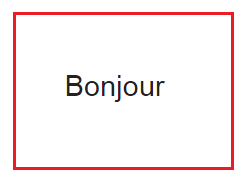
TRIN 5
- Ret kameraet ind efter teksten i billedet. Nu viser appen det oversatte resultat!
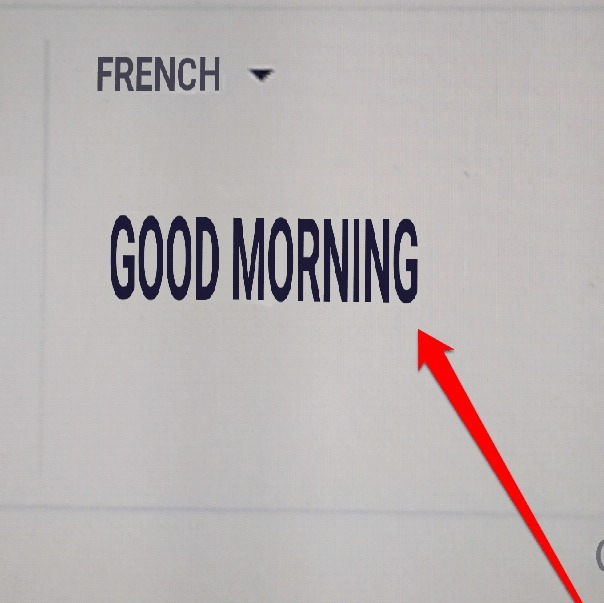
TRIN 6
- Du kan endda klikke på Skrive ikon for at skrive teksten og få det oversatte resultat.
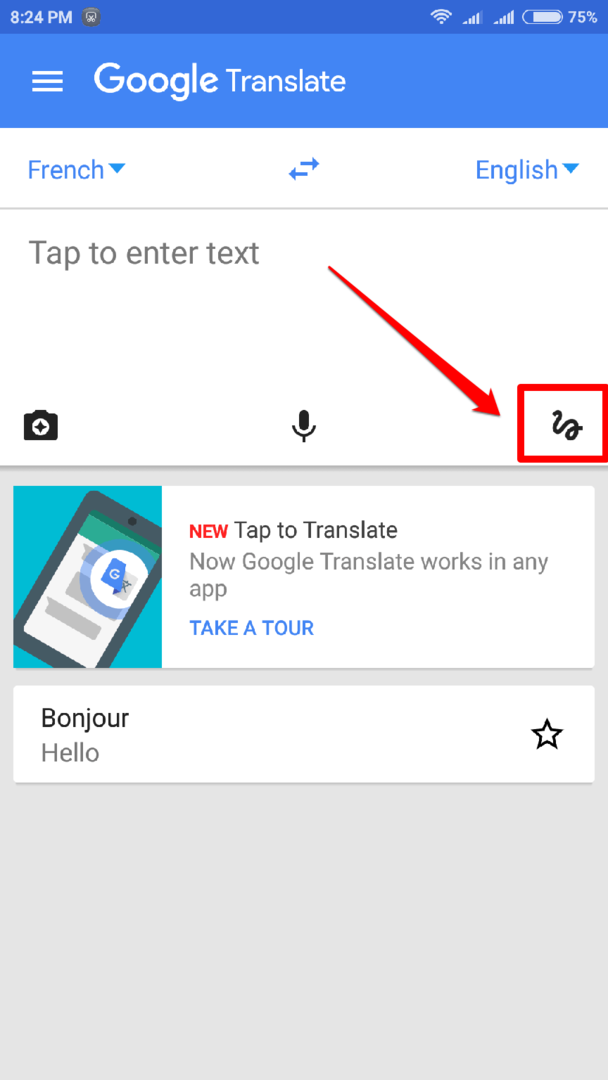
TRIN 7
- Du skal blot trykke på ordet og vente på, at appen oversætter teksten til dig.
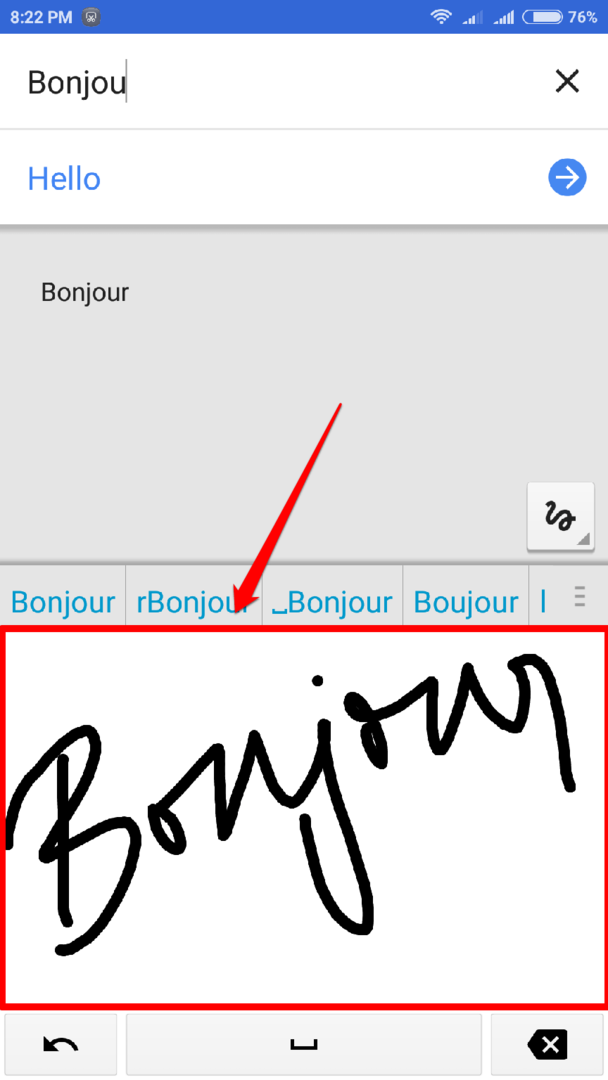
TRIN 8
- Viola! Oversættelsen er perfekt, ikke?
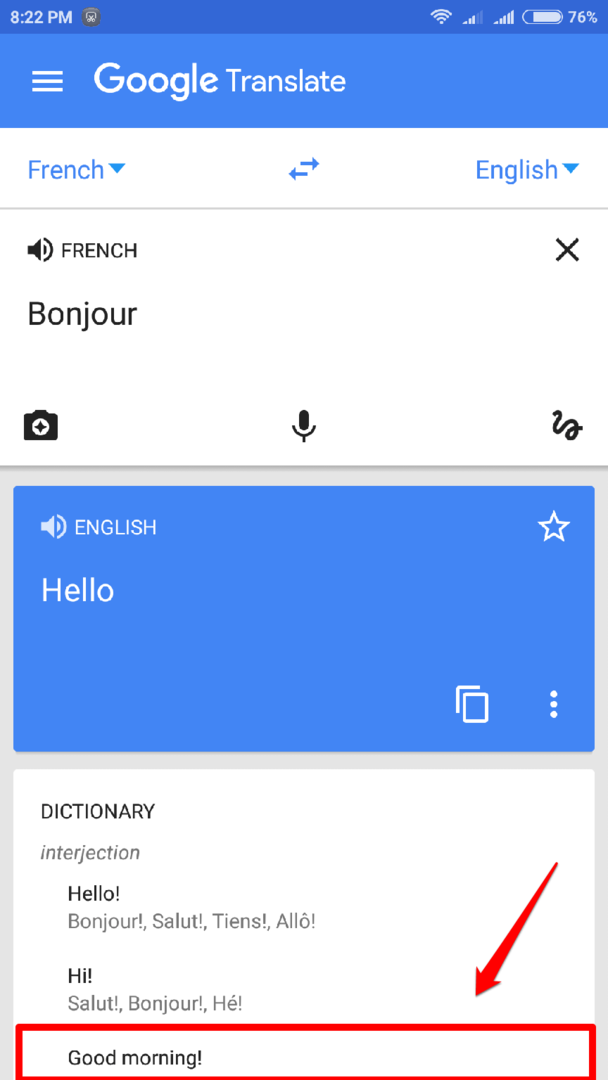
Få Google Oversæt i dag selv at oversætte alt og alt. Håber du fandt artiklen nyttig. Hvis du er i tvivl, er du velkommen til at efterlade kommentarer, vi hjælper gerne.
